相信在电脑使用过程中,我们都被无意中跳出的弹窗所困扰,尤其是更新系统后,甚至遇到了win11弹窗无法关闭的问题,这时候我们只能在任务管理器里关闭它。
win11弹窗无法关闭解决方法:
1、首先按下键盘“Win R”组合键打开运行。

2、接着输入“msconfig”回车运行。
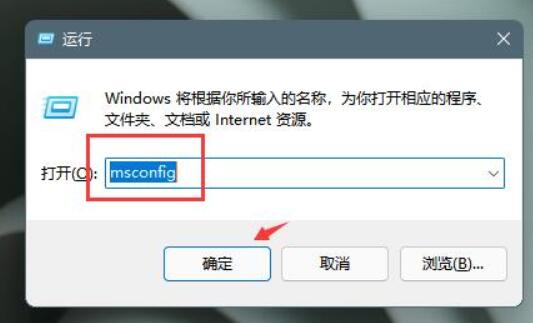
3、然后进入“启动”,点击“打开任务管理器”
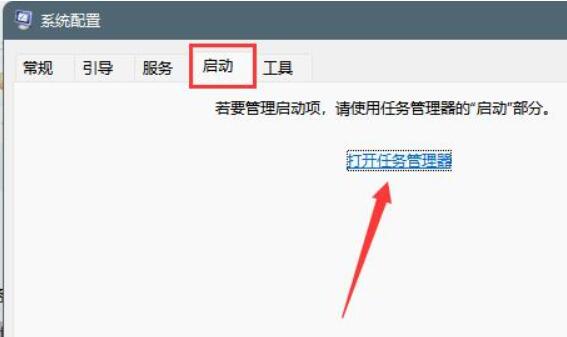
4、随后在启动选项下选中弹窗的应用程序。
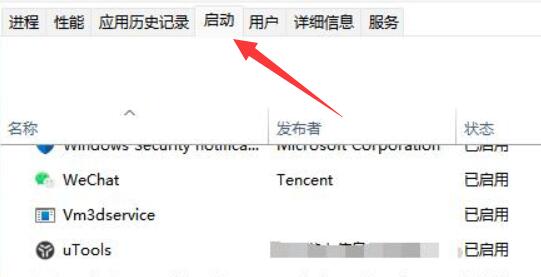
5、最后点击右下角的“禁用”就可以了。
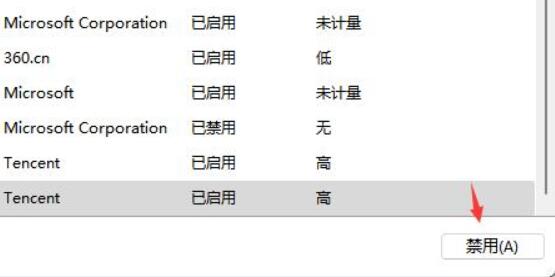
如果禁用后还是有弹窗,可能是安装的系统不纯净,需要重装系统才行。
本篇电脑技术文章《win11弹窗无法关闭解决方法》由下载火(xiazaihuo.com)纯净系统之家网一键重装软件下载平台整理发布,下载火系统重装工具网可以一键制作系统启动盘,也可在线一键重装系统,重装好的系统干净纯净没有预装软件!win11修改系统时间教程
有些用户发现自己的电脑时间不正确,但是不知道win11怎么修改系统时间,其实我们只需要进入设置的时间和区域选项就可以更改系统时间了。






